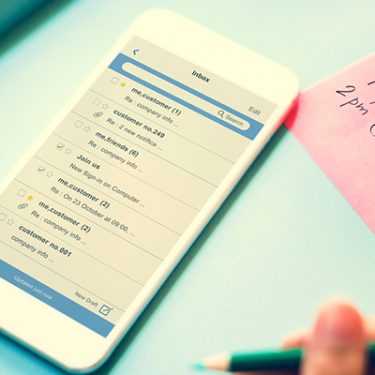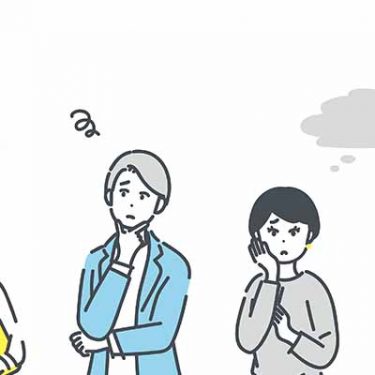目次
LINEのQRコードが送られてきたらどうすればいいの?
久々に連絡をとった友人や、最近LINEを始めたという知人。
「今後はLINEでやりとりしよう!」とQRコードが送られてきて、「コレ、どうやって読み取ればいいの?」と、とまどったことはありませんか?
筆者も同じ経験があります。そのたびに、昔使っていたiPhoneを引っ張り出して、QRコードを表示した画面をカメラで撮影し、さらに現役iPhoneから改めてQRコードを読み取る……というややこしいやり方で友だち登録をしていました。
あるいはQRコードのスクショを撮って、パソコンメールへ転送して画面上に表示させ、それをiPhoneで読み取る、というような方法を使ったこともあります。
でも知らなかった……!
そんなややこしい方法を使わなくても、スマホ1台で送られてきたQRコードから友だち登録ができるんです!
※本記事ではiPhone 8を使用しています。機種やバージョンによって操作方法が異なる場合があります。
スマホ1台でOK!送られてきたQRコードを読み取ろう
ではスマホ1台でもQRコードから友だち登録する方法をご紹介します。
まずは、SMSやSNS、メールなどでスマホに送られてきたQRコードのスクリーンショットを撮ります。

次にLINEを開き、ホーム画面右上の「友だち追加」のマークをタップ。
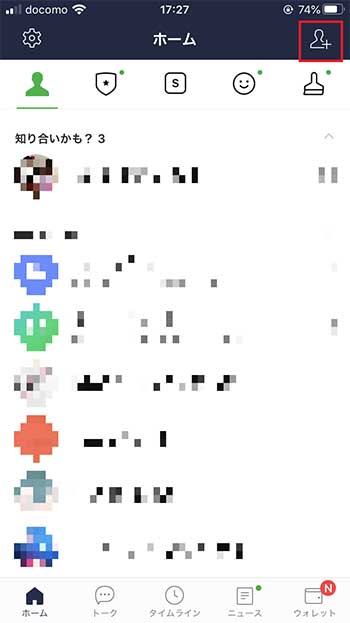
その後「QRコード」をタップすると、QRコードの読み取り画面になります。
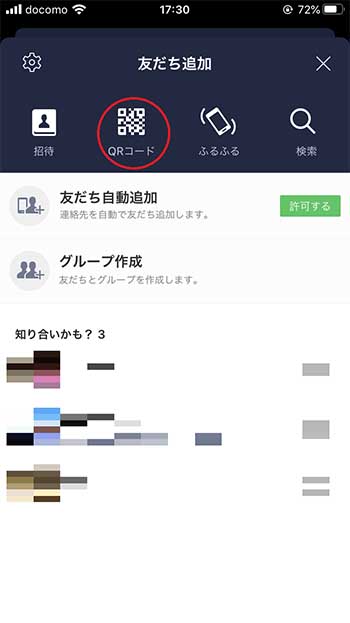 右上に画像のサムネイルが表示されているので、タップしましょう。
右上に画像のサムネイルが表示されているので、タップしましょう。
 すると写真アプリにある画像が一覧で表示されます。
すると写真アプリにある画像が一覧で表示されます。
この中から、さきほどスクショしたQRコードを選んでタップすると……。
あっというまに友だち追加が完了し、トーク画面に移ります!簡単ですね!
一連の手順を動画にしてみました。
自分のQRコードを送る方法は?
ちなみに、上記画像の「マイQRコード」をタップすればあなたのQRコードが表示されます。
これをダウンロードして友だちになりたい人へメールなどで送れば、相手がQRコードを読み取って友だち登録完了です。
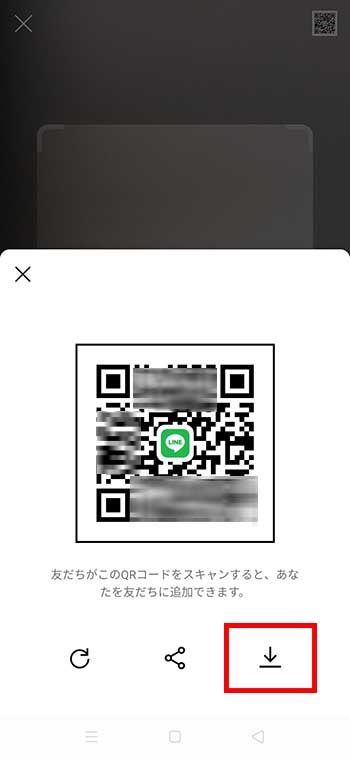
意外と知らない人も多いのではないでしょうか?
これなら直接交換しなくても、遠方にいる人でもLINE交換ができますよ♪
スマホの利用にも「ビッグローブ光」の光回線がオススメ!
スマホの通信量が足らずに、ギガ不足になっていませんか?
自宅でスマホを利用するときには、Wi-Fiで通信することで
スマホの通信量を節約することができます。
ご自宅でのWi-Fi環境導入には
IPv6接続(IPoE方式)*1で最大10Gbps*2の「ビッグローブ光」がオススメです。
工事費実質無料、おトクな特典もご用意しています。
*1 IPv6に対応していないサービス/サイトはIPv4接続となります。
*2 最大通信速度は光回線タイプによって異なります。最大通信速度はお客さまのご利用機器、宅内配線、回線の混雑状況などにより低下します。
ビッグローブ光について詳しく知りたい方は、こちらのバナーをクリック!







 Kana.mM (かな)
Kana.mM (かな)